Да ли сте у ситуацији да покушавате да извршите уплату за куповину игре на Стеам-у и постоји грешка која се појављује сваки пут када покушате поново? Недавно су многи корисници пријавили да су видели поруку о грешци „Изгледа да је дошло до грешке при покретању или ажурирању ваше трансакције. Сачекајте минут и покушајте поново или контактирајте подршку за помоћ.” док покушавате да купите било коју игру у апликацији Стеам. Иако користите различите начине плаћања као што су ПаиПал, Дебит, Кредит, итд, вероватно ћете видети ову грешку за сваку опцију.
Могући узроци ове грешке су следећи:
- Стеам инсталационе датотеке су оштећене
- Оштећене датотеке у Стеам-овом кешу за преузимање
- Бити члан Стеамовог Бета програма
- Непознати проблеми са десктоп апликацијом
- Блокиран Стеам налог ради безбедности
Прочитајте унапред у овом чланку да бисте пронашли решења заснована на горе наведеним могућим узроцима за исправљање ове грешке у Стеам-у.
Преглед садржаја
Исправка 1 – Напустите Бета програм (само ако сте уписани)
1. Лансирање Стеам на радној површини. Кликните на Стеам мени на врху, а затим изаберите Подешавања у подменију.

2. Иди на Рачун картица у Подешавања прозор за Стеам.
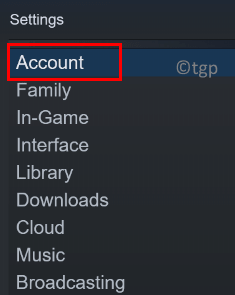
3. На десној страни кликните на Промени… дугме поред Бета учешће.
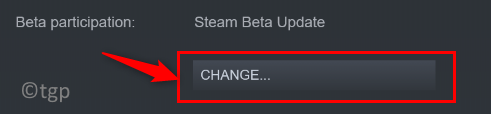
4. У Бета учешће-Стеам прозору, кликните на падајући мени испод Бета учешће и бирај Ништа – искључите све бета програме. Кликните на У реду.
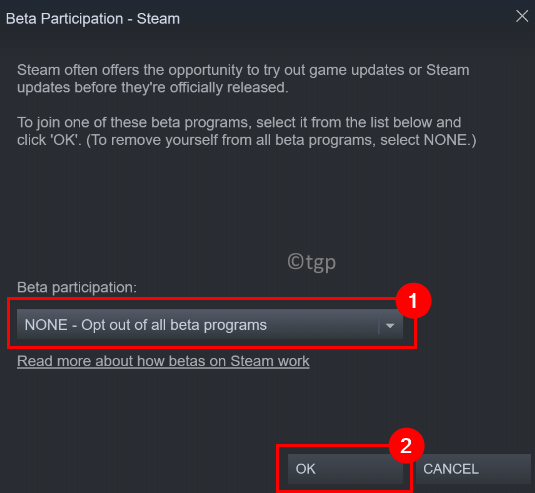
5. Кликните на Поново покрените Стеам дугме да поново покренете систем како би промене ступиле на снагу.
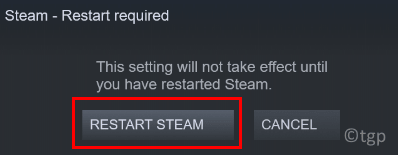
6. Покрените Стеам клијент након поновног покретања. Очистите своју корпу и покушајте да купите игру да бисте проверили да ли је грешка отклоњена.
Поправка 2 – Избришите оштећене датотеке у инсталацији Стеам-а
1. Користећи Таск Манагер завршите све покренуте процесе који су део Стеам-а.
2. Притисните Виндовс + Р за отварање Трцати.
3. Тип Ц:\Програм Филес (к86)\Стеам да отворите подразумевану локацију Стеам инсталације на вашем систему.
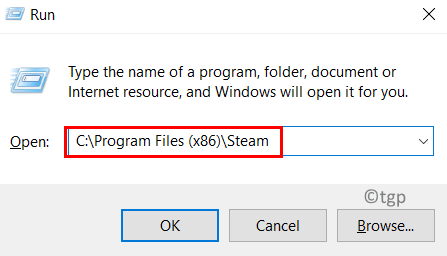
4. У Стеам фолдер, изаберите све датотеке и фасцикле осим следећих:
стеам.еке
стеамаппс
кориснички подаци
5. Притисните Схифт + Делете да уклоните све изабране датотеке из система.
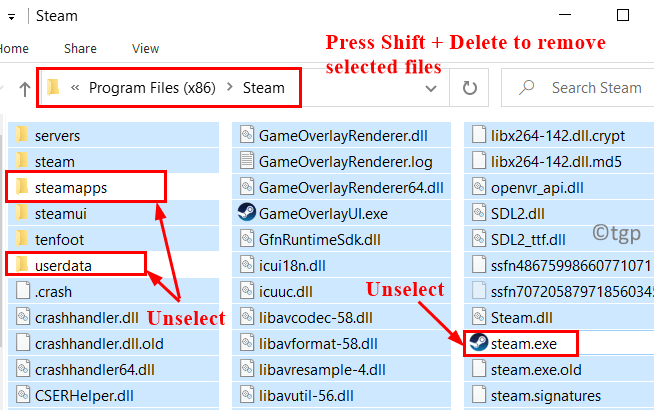
6. Поново покренути ваш рачунар. Лансирање Стеам и сачекајте да преузме потребне датотеке потребне за правилно функционисање апликације.
7. Покушајте да извршите исту куповину која је показала грешку. Сада проверите да ли је грешка обрисана.
Поправка 3 – Обришите Стеам-ов кеш за преузимање
1. Лансирање Стеам клијент. Уклоните све артикле који се тренутно налазе у корпи.
2. На врху кликните на Стеам мени и изаберите Подешавања у свом подменију.

3. У Подешавања прозоре, идите на Преузимања картица са леве стране.
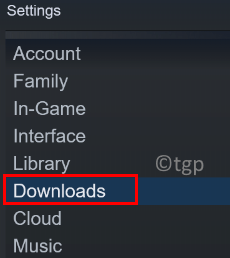
4. На десној страни кликните на дугме Обришите кеш за преузимање на дну.
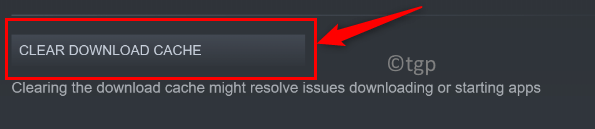
5. Кликните на У реду када се од вас затражи потврда да обришете кеш меморију.
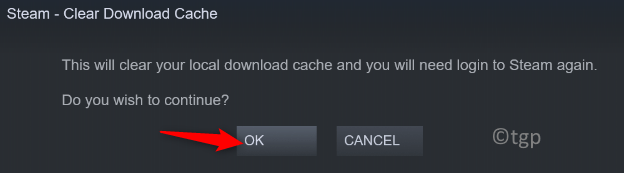
6. Када се кеш обрише, отворите Стеам и пријавите се на свој налог. Проверите да ли је грешка исправљена док купујете игру.
Исправка 4 – Користите веб верзију Стеам-а
1. Користећи свој претраживач идите на веб верзија Стеам-а.
2. Кликните на Пријавите се везу на врху.

3. Унесите своју акредитиве за пријављивање за Стеам који су исти као они које користите са својом десктоп апликацијом.
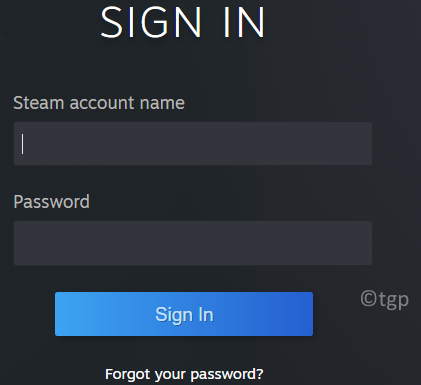
4. Сада, Претрага за игру коју сте покушавали да купите.
5. Додајте ову игру у корпу и наставите са процесом довршавања трансакције куповине.
6. Када будете у могућности да довршите куповину на веб верзији, кликните на Ремотели Инсталл дугме за преузимање игре на рачунар.
7. Сада отворите своју десктоп апликацију Стеам. Морате бити у могућности да играте игру када се преузимање заврши.
Поправка 5 – Контактирајте Стеам подршку
Ако је неуспела трансакција покушана више пута, види се да је налог корисника закључан из безбедносних разлога због многих неуспешних покушаја куповине. Можете или сачекати да се закључавање аутоматски уклони или контактирати тим за подршку.
1. Отворите свој веб претраживач и идите на Званична страница за Стеам подршку.
2. Кликните на дугме Помозите ми са мојим проблемом на десној страни странице.
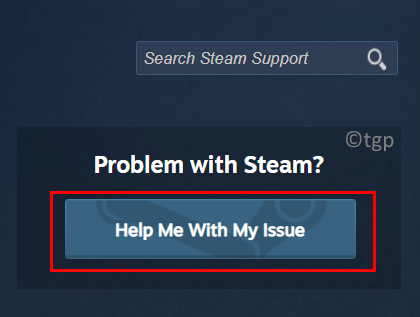
3. Морате да се пријавите, па кликните на Пријавите се на Стеам дугме.
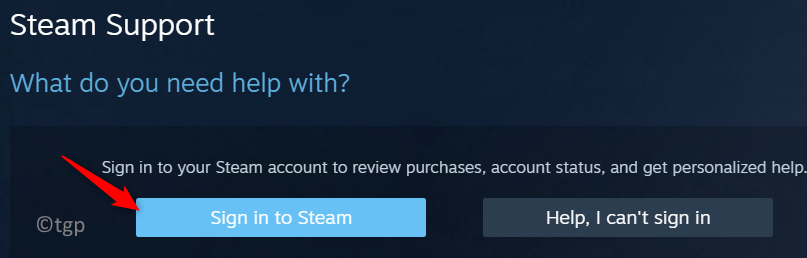
4. Унесите своју Име и лозинка Стеам налога на страници за пријављивање.
5. Након пријављивања пратите упутства на екрану да подигнете карту са Стеам тимом за подршку.
6. Када агент буде доступан, наведите детаље о проблему који се догодио и поднесите захтев за уклањање привременог закључавања вашег налога због неуспешних покушаја куповине.
Хвала за читање.
Сада морате бити у могућности да купујете на Стеам-у без икаквих понављајућих грешака за неуспеле трансакције. Оставите коментар и обавестите нас о исправци која вам је помогла да превазиђете ову грешку. Такође, обавестите нас да ли постоје неки други проблеми у вези са овом грешком у Стеам-у.
